إذا كان النظام يطلب منك مفتاح استرداد BitLocker، فقد تساعدك المعلومات التالية في تحديد موقع مفتاح الاسترداد وفهم سبب مطالبتك بتوفيره.
هام: يتعذر على دعم Microsoft توفير مفتاح استرداد BitLocker مفقود أو إعادة إنشائه.
كيف يمكنني العثور على مفتاح استرداد BitLocker؟
من المحتمل أن يضمن BitLocker إجراء نسخة احتياطية من مفتاح الاسترداد بأمان قبل تنشيط الحماية. هناك العديد من الأماكن التي قد يكون مفتاح الاسترداد الخاص بك، بناءً على الخيار الذي تم اتخاذه عند تنشيط BitLocker:

هل تواجه مشكلة في تشغيل الفيديو؟ شاهده على يوتيوب.
-
في حساب Microsoft الخاص بك: افتح مستعرض ويب على جهاز آخر. انتقل إلى https://account.microsoft.com/devices/recoverykey للعثور على مفتاح الاسترداد الخاص بك.
تلميح: يمكنك تسجيل الدخول إلى حساب Microsoft الخاص بك على أي جهاز متصل بالإنترنت، مثل الهاتف الذكي.
يجب أن يبدو مثل هذا:
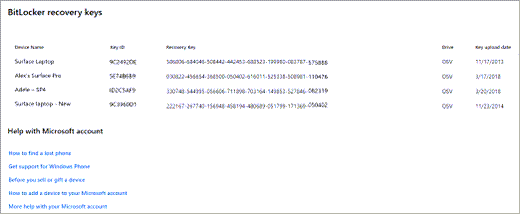
ملاحظة: إذا تم إعداد الجهاز، أو إذا تم تشغيل BitLocker، من قبل شخص آخر، فقد يكون مفتاح الاسترداد في حساب Microsoft الخاص بهذا الشخص.
-
على نسخة مطبوعة: ربما تكون قد قمت بطباعة مفتاح الاسترداد عند تنشيط BitLocker. ابحث عن الأوراق المهمة ذات الصلة بجهاز الكمبيوتر الخاص بك.
-
على محرك أقراص USB محمول: قم بتوصيل محرك أقراص USB المحمول بالكمبيوتر المؤمن واتبع الإرشادات. إذا قمت بحفظ المفتاح كملف نصي على محرك الأقراص المحمول، فاستخدم جهاز كمبيوتر مختلفًا لقراءة الملف النصي.
-
في حساب العمل أو المؤسسة التعليمية: إذا تم تسجيل دخول جهازك إلى مؤسسة باستخدام حساب بريد إلكتروني للعمل أو المؤسسة التعليمية، فقد يتم تخزين مفتاح الاسترداد في حساب Azure AD لتلك المؤسسة. قد تتمكن من الوصول إليه مباشرة أو قد تحتاج إلى الاتصال بدعم تكنولوجيا المعلومات لتلك المؤسسة للوصول إلى مفتاح الاسترداد الخاص بك.
تلميح: خلال COVID رأينا الكثير من العملاء الذين كانوا يعملون فجأة أو يذهبون إلى المدرسة من المنزل وربما طلب منهم تسجيل الدخول إلى حساب العمل أو المدرسة من جهاز الكمبيوتر الشخصي الخاص بهم. إذا كانت هذه هي تجربتك أيضا، فمن المحتمل أن يكون لدى عملك أو مدرستك نسخة من مفتاح استرداد BitLocker.
-
يحتفظ به مسؤول النظام: إذا كان جهازك متصلا بمجال (عادة ما يكون جهاز عمل أو مؤسسة تعليمية)، فاطلب من مسؤول النظام مفتاح الاسترداد الخاص بك.
هام:
-
إذا لم تتمكن من تحديد موقع مفتاح استرداد BitLocker ولم تتمكن من إرجاع أي تغيير في التكوين قد تسبب في طلبه، فستحتاج إلى إعادة تعيين جهازك باستخدام أحد خيارات استرداد Windows. ستؤدي إعادة تعيين جهازك إلى إزالة جميع ملفاتك.
-
يتعذر على دعم Microsoft توفير مفتاح استرداد BitLocker مفقود أو إعادة إنشائه.
انقر فوق العناوين أدناه للحصول على مزيد من المعلومات
مفتاح استرداد BitLocker الخاص بك هو كلمة مرور رقمية فريدة مكونة من 48 رقمًا يمكن استخدامها لإلغاء قفل النظام إذا كان BitLocker غير قادر على التأكد من تأكيد محاولة الوصول إلى محرك أقراص النظام.
BitLocker هي تقنية تشفير Windows التي تحمي بياناتك من الوصول غير المصرح به عن طريق تشفير محرك الأقراص الخاص بك وتتطلب عاملا واحدا أو أكثر من عوامل المصادقة قبل أن يقوم بإلغاء تأمينه.
سيتطلب Windows مفتاح استرداد BitLocker عندما يكتشف محاولة غير مصرح بها محتملة للوصول إلى البيانات. هذه الخطوة الإضافية هي إجراء احترازي للأمان يهدف إلى الحفاظ على بياناتك آمنة ومؤمّنة. يمكن أن يحدث هذا أيضا إذا قمت بإجراء تغييرات في الأجهزة أو البرامج الثابتة أو البرامج التي لا يمكن ل BitLocker تمييزها عن الهجوم المحتمل. في هذه الحالات، قد تتطلب BitLocker أمانًا إضافيًا لمفتاح الاسترداد حتى لو كان المستخدم مالكًا معتمدًا للجهاز. هذا هو أن تكون على يقين من أن الشخص الذي يحاول إلغاء تأمين البيانات مخول حقا.
هناك ثلاث طرق شائعة لقيام BitLocker ببدء حماية جهازك:
-
جهازك هو جهاز حديث يلبي متطلبات معينة لتمكين تشفير الجهاز تلقائيا: في هذه الحالة، يتم حفظ مفتاح استرداد BitLocker تلقائيا في حساب Microsoft الخاص بك قبل تنشيط الحماية.
-
قام مالك أو مسؤول جهازك الشخصي بتنشيط BitLocker (يسمى أيضا تشفير الجهاز على بعض الأجهزة) من خلال تطبيق الإعدادات أو لوحة التحكم: في هذه الحالة، حدد المستخدم الذي يقوم بتنشيط BitLocker مكان حفظ المفتاح أو (في حالة تشفير الجهاز) تم حفظه تلقائيا في حساب Microsoft الخاص به.
-
قامت مؤسسة العمل أو المؤسسة التعليمية التي تدير جهازك (حاليا أو في الماضي) بتنشيط حماية BitLocker على جهازك: في هذه الحالة، قد يكون لدى المؤسسة مفتاح استرداد BitLocker.











